首先得有一台linux系统的机子,只要是linux系统,操作几乎一至 然后给机器加上将要添加的硬盘在linux的命令行上输入 ``` # fdisk -l ##查看系统上的所有磁盘信息和分区 ``` 我这里刚好有一台服务器要加两块硬盘上去用,也就直接使用宝塔带的WEB终端来演示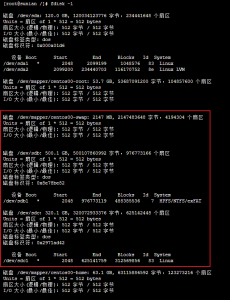 图片可以看到两块硬盘都是有一个分区,正常的连接上分别是sdb1和sdc1,同时他们的路径分别在/dev/sdb跟/dev/sdc 这些信息我们后面都会用上 然后再用 ``` # df -h ``` 来看一下系统挂载磁盘的情况 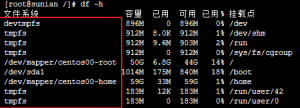 图片可以看到就只有装系统时候挂载上的sda1,没有另外的sdb1和sdc1 --- ### 正经操作 通过上面可以了解到我们系统上的磁盘情况,现在就是重新创建分区,格式化,以及挂载到系统上来正常使用的操作了。。。 #### 1.创建磁盘分区 我们先使用 ``` # fdisk /dev/sdb //对其中磁盘为sdb进行操作 ``` 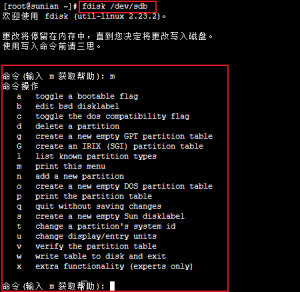 在图片中可以看到系统fdisk工具有提供命令的说明 英语好的自便,我也是去复制过来的表格 | ***命令*** | ***说明*** | | ------------ | ----------------------------------------------------------------- | | a | 设置可引导标记 | | b | 编辑 bsd 磁盘标签 | | c | 设置 DOS 操作系统兼容标记 | | d | 删除一个分区 | | 1 | 显示已知的文件系统类型。82 为 Linux swap 分区,83 为 Linux 分区 | | m | 显示帮助菜单 | | n | 新建分区 | | 0 | 建立空白 DOS 分区表 | | p | 显示分区列表 | | q | 不保存退出 | | s | 新建空白 SUN 磁盘标签 | | t | 改变一个分区的系统 ID | | u | 改变显示记录单位 | | V | 验证分区表 | | w | 保存退出 | | X | 附加功能(仅专家) | ##### 一:删除磁盘(硬盘)原来的分区 依照上面表格,我们将会用到指令d来删除我们硬盘上自带的sdb1分区以及另一个sdc磁盘上的sdc1分区,当然,如果你的硬盘没有分区存在,就没有这个必要,可以直接看第二步了。 在上面图片上的冒号输入d 等待下个冒号出来,就是预设成功,我们再输入w回车来保存退出,完成后,系统会自动退回到终端命令行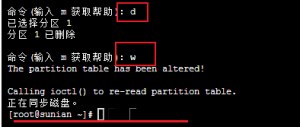 可以看到上面图片的回显,正常只有一个分区,会自动预设删除 接着我们再fdisk -l 看一下现在sdb磁盘上的分区 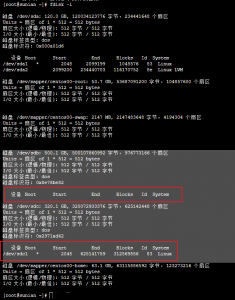 现在磁盘sdb上已经没有刚才的sdb1分区了,就是一个没有分区的磁盘 ##### 二.创建建新的磁盘分区 使用fdisk命令 ``` # fdisk /dev/sdb ``` 在冒号后输入我们表格说的n来给硬盘创建一个新的分区 选择上,我们使用p来创建一个主分区,因为只需要一个分区,所以分区号直接用1,然后选择创建的分区开始位置和结束位置,正常回车默认就是最大空间来分区 然后就是w来保存退出 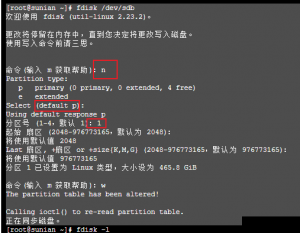 可以看到一个创建了一个新的sdb1了 ##### 三.格式化磁盘分区 使用mkfs来格式化你需要的格式,linux上正常都使用ext4  那么就是 ``` # mkfs.ext4 /dev/sdb1 ``` 后面跟上分区路径 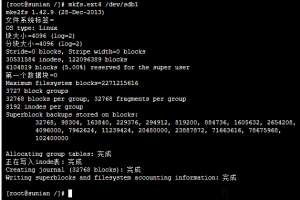 等待格式化完成后会自动退出到终端命令行 ##### 四.挂载硬盘到系统 上面操作完成后,我们就可以来挂载到系统文件夹上来使用我们加上的硬盘 如上面这句话,我们需要创建一个文件夹来用于挂载硬盘 我这里500G的就准备挂载到跟目录上的KDY目录里面 使用 ``` # mkdir /KDY //创建目录 ``` 然后ls看一下  然后就可以直接mount挂载到目录里面了 ``` # mount /dev/sdb1 /KDY //命令先跟分区路径,再跟挂载路径 ```  等待自动退回 然后就使用df -l查看 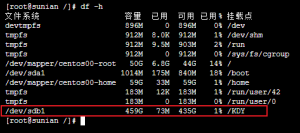 看到sdb1成功挂载到/KDY上了,接下来因为硬盘要放在机子里使用,我们还需要设置一下开机自动挂载 我们需要在命令行输入blkid 获取分区的UUID 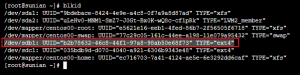 修改/etc/fstab文件 ;命令如下: ``` # vi /etc/fstab ``` 打开后,在最后一行加入以下代码: /dev/sdb1 /KDY ext4 defaults 0 0 //格式需要与硬盘格式相同 也可以用上面获取到的分区UUID替换分区路径例如: UUID=[ID] /KDY ext4 defaults 0 0  保存退出,然后就是重启测试一下了 --- ### 测试 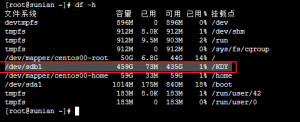 重启后,可以看到硬盘正确挂载了。。。。。。 结-- Loading... 首先得有一台linux系统的机子,只要是linux系统,操作几乎一至 然后给机器加上将要添加的硬盘在linux的命令行上输入 ``` # fdisk -l ##查看系统上的所有磁盘信息和分区 ``` 我这里刚好有一台服务器要加两块硬盘上去用,也就直接使用宝塔带的WEB终端来演示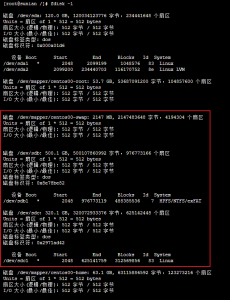 图片可以看到两块硬盘都是有一个分区,正常的连接上分别是sdb1和sdc1,同时他们的路径分别在/dev/sdb跟/dev/sdc 这些信息我们后面都会用上 然后再用 ``` # df -h ``` 来看一下系统挂载磁盘的情况 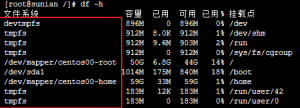 图片可以看到就只有装系统时候挂载上的sda1,没有另外的sdb1和sdc1 --- ### 正经操作 通过上面可以了解到我们系统上的磁盘情况,现在就是重新创建分区,格式化,以及挂载到系统上来正常使用的操作了。。。 #### 1.创建磁盘分区 我们先使用 ``` # fdisk /dev/sdb //对其中磁盘为sdb进行操作 ``` 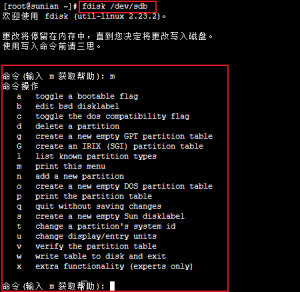 在图片中可以看到系统fdisk工具有提供命令的说明 英语好的自便,我也是去复制过来的表格 | ***命令*** | ***说明*** | | ------------ | ----------------------------------------------------------------- | | a | 设置可引导标记 | | b | 编辑 bsd 磁盘标签 | | c | 设置 DOS 操作系统兼容标记 | | d | 删除一个分区 | | 1 | 显示已知的文件系统类型。82 为 Linux swap 分区,83 为 Linux 分区 | | m | 显示帮助菜单 | | n | 新建分区 | | 0 | 建立空白 DOS 分区表 | | p | 显示分区列表 | | q | 不保存退出 | | s | 新建空白 SUN 磁盘标签 | | t | 改变一个分区的系统 ID | | u | 改变显示记录单位 | | V | 验证分区表 | | w | 保存退出 | | X | 附加功能(仅专家) | ##### 一:删除磁盘(硬盘)原来的分区 依照上面表格,我们将会用到指令d来删除我们硬盘上自带的sdb1分区以及另一个sdc磁盘上的sdc1分区,当然,如果你的硬盘没有分区存在,就没有这个必要,可以直接看第二步了。 在上面图片上的冒号输入d 等待下个冒号出来,就是预设成功,我们再输入w回车来保存退出,完成后,系统会自动退回到终端命令行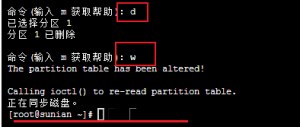 可以看到上面图片的回显,正常只有一个分区,会自动预设删除 接着我们再fdisk -l 看一下现在sdb磁盘上的分区 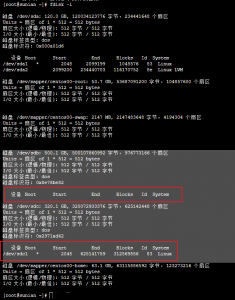 现在磁盘sdb上已经没有刚才的sdb1分区了,就是一个没有分区的磁盘 ##### 二.创建建新的磁盘分区 使用fdisk命令 ``` # fdisk /dev/sdb ``` 在冒号后输入我们表格说的n来给硬盘创建一个新的分区 选择上,我们使用p来创建一个主分区,因为只需要一个分区,所以分区号直接用1,然后选择创建的分区开始位置和结束位置,正常回车默认就是最大空间来分区 然后就是w来保存退出 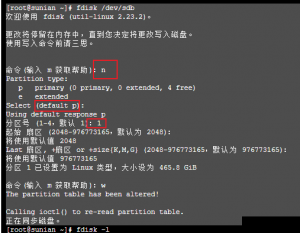 可以看到一个创建了一个新的sdb1了 ##### 三.格式化磁盘分区 使用mkfs来格式化你需要的格式,linux上正常都使用ext4  那么就是 ``` # mkfs.ext4 /dev/sdb1 ``` 后面跟上分区路径 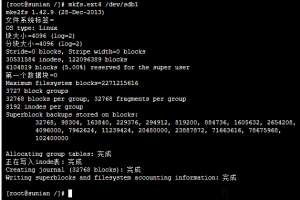 等待格式化完成后会自动退出到终端命令行 ##### 四.挂载硬盘到系统 上面操作完成后,我们就可以来挂载到系统文件夹上来使用我们加上的硬盘 如上面这句话,我们需要创建一个文件夹来用于挂载硬盘 我这里500G的就准备挂载到跟目录上的KDY目录里面 使用 ``` # mkdir /KDY //创建目录 ``` 然后ls看一下  然后就可以直接mount挂载到目录里面了 ``` # mount /dev/sdb1 /KDY //命令先跟分区路径,再跟挂载路径 ```  等待自动退回 然后就使用df -l查看 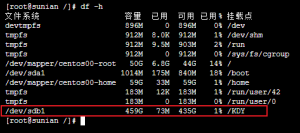 看到sdb1成功挂载到/KDY上了,接下来因为硬盘要放在机子里使用,我们还需要设置一下开机自动挂载 我们需要在命令行输入blkid 获取分区的UUID 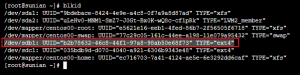 修改/etc/fstab文件 ;命令如下: ``` # vi /etc/fstab ``` 打开后,在最后一行加入以下代码: /dev/sdb1 /KDY ext4 defaults 0 0 //格式需要与硬盘格式相同 也可以用上面获取到的分区UUID替换分区路径例如: UUID=[ID] /KDY ext4 defaults 0 0  保存退出,然后就是重启测试一下了 --- ### 测试 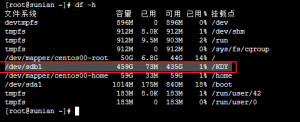 重启后,可以看到硬盘正确挂载了。。。。。。 结-- 最后修改:2023 年 04 月 16 日 © 允许规范转载 打赏 赞赏作者 支付宝微信 赞 1 觉得文章有用,可以赞赏请我喝瓶冰露